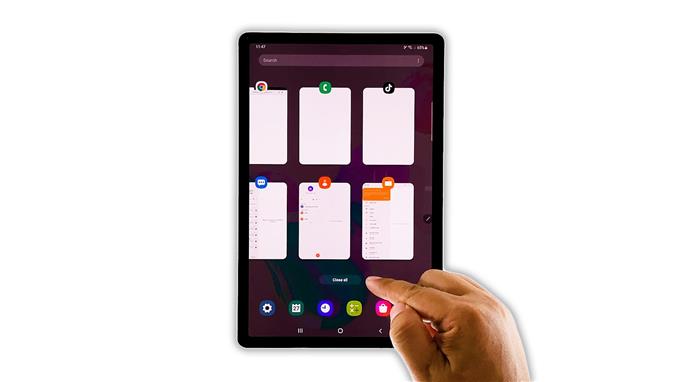In questa guida alla risoluzione dei problemi, ti mostreremo come riparare un Galaxy Tab S6 lento, capire bene il problema e impedire che si ripeta in futuro. Continuate a leggere per saperne di più.
Di tanto in tanto possono verificarsi problemi di prestazioni, ma la maggior parte delle volte non sono così gravi. In effetti, potrebbe essere necessario eseguire solo una o un paio di procedure di risoluzione dei problemi per far funzionare nuovamente il tablet senza problemi.
Quello che faremo qui è escludere ogni possibilità fino a quando il tuo dispositivo non funzionerà di nuovo perfettamente. Detto questo, ecco cosa devi fare al riguardo:
Prima soluzione: chiudi le app in background ed esegui il riavvio forzato

A questo punto, il motivo non è ancora chiaro sul motivo per cui il tuo Tab S6 è diventato così lento. Quindi la prima cosa che devi fare è chiudere tutte le app in esecuzione in background e quindi eseguire il riavvio forzato per aggiornare la memoria del tablet. Ecco come puoi farlo:
- Tocca il tasto App recenti per visualizzare tutte le app che hai utilizzato di recente e che sono in esecuzione.
- Tocca Chiudi tutto per forzare la chiusura di quelle app.
- Per forzare il riavvio del tablet, tieni premuti il pulsante di riduzione del volume e il tasto di accensione per 10 secondi. Questo attiverà il tuo dispositivo per spegnersi e riaccendersi.
- Una volta visualizzato il logo, rilascia entrambi i tasti e consenti al sistema di continuare il processo di avvio.
Dopo il riavvio, prova a vedere se il tuo Galaxy Tab S6 non funziona correttamente. Puoi avviare alcune app per verificare se funziona di nuovo senza problemi.
Seconda soluzione: riavvia il tablet in modalità provvisoria

Se la prima soluzione non è riuscita a risolvere il problema, è possibile che alcune app di terze parti stiano causando il problema. Quindi la prossima cosa che devi fare è riavviarlo in modalità provvisoria per disabilitare temporaneamente quelle app e vedere se il problema viene risolto. Ecco come si fa:
- Scorri il dito verso il basso dall’alto dello schermo e tocca l’icona di alimentazione.
- Tocca e tieni premuta l’opzione Spegni finché non si trasforma in modalità provvisoria.
- Tocca Modalità provvisoria per riavviare il telefono.
Una volta completato il riavvio, tutte le app di terze parti vengono disabilitate. Osserva il tuo tablet per vedere se la lentezza è sparita. Se il tuo telefono funziona correttamente, trova le app che causano il problema e disinstallale. Tuttavia, se il tuo telefono è ancora in ritardo e si blocca, potrebbe essere un problema con il firmware.
Terza soluzione: cancellare la partizione della cache

I problemi di prestazioni possono anche essere causati da una cache di sistema danneggiata, ecco perché la prossima cosa che devi fare è eliminare la cache corrente in modo che venga sostituita con una nuova. Puoi farlo cancellando la partizione della cache. Ecco come:
- Spegni completamente il tablet.
- Tieni premuti il pulsante di aumento del volume e il tasto di accensione per alcuni secondi.
- Quando il logo viene visualizzato sullo schermo, rilascia entrambi i tasti e attendi che il telefono entri in modalità di ripristino.
- Utilizzando il tasto Volume giù, evidenzia “cancella partizione cache”, quindi premi il tasto di accensione per selezionarlo.
- Evidenzia Sì e premi nuovamente il tasto di accensione per confermare.
- Dopo che la partizione della cache è stata cancellata, premere il tasto di accensione per selezionare Riavvia il sistema ora.
Dopo il riavvio, osserva attentamente il tuo dispositivo per sapere se è ancora lento o non più. Inoltre, tieni presente che il tuo tablet potrebbe impiegare un po ‘più di tempo per avviarsi dopo aver cancellato la partizione della cache mentre ricostruisce la cache di sistema.
Quarta soluzione: ripristina le impostazioni di fabbrica del tuo Tab S6

Se il tuo tablet è ancora lento dopo aver eseguito le soluzioni precedenti o se il problema si verifica ogni tanto, quello che devi fare è ripristinare il tuo dispositivo. Un ripristino risolverà sempre problemi come questo, ma assicurati di eseguire il backup di file e dati. Quando sei pronto, segui questi passaggi per ripristinare il dispositivo.
- Scorri verso il basso dalla parte superiore dello schermo, quindi tocca l’icona Impostazioni.
- Trova e tocca Gestione generale.
- Tocca Ripristina.
- Tocca Ripristino dati di fabbrica.
- Scorri verso il basso fino alla parte inferiore dello schermo e tocca Ripristina.
- Se richiesto, inserisci il PIN, la password o la sequenza.
- Tocca Elimina tutto.
- Inserisci la password del tuo account Samsung per verificare la tua identità e tocca Fine.
Dopo il ripristino, configura il tuo Galaxy Tab S6 come nuovo dispositivo.
Ed ecco come riparare un Galaxy Tab S6 lento. Ci auguriamo che questa guida alla risoluzione dei problemi possa aiutarti in un modo o nell’altro.
Ti preghiamo di sostenerci iscrivendoti al nostro canale YouTube. Abbiamo bisogno del tuo supporto per poter continuare a creare contenuti utili in futuro.